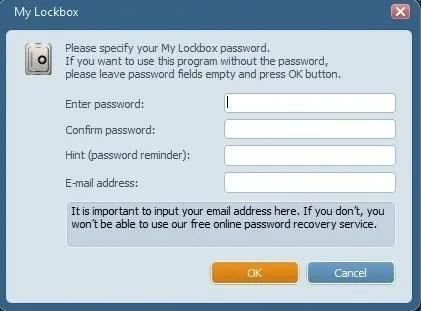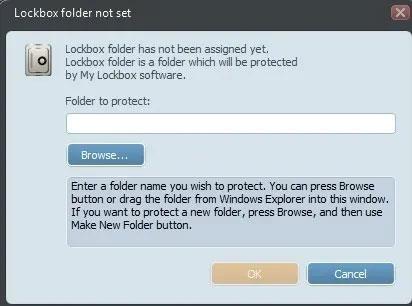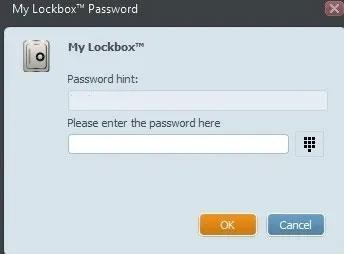Stundum stendur þú frammi fyrir aðstæðum þar sem þú vilt ekki að einhver noti sérstakt forrit eða leik í tölvunni þinni, en finnur enga viðeigandi lausn.
Með Windows 10 geturðu auðveldlega læst hvaða forriti sem þú vilt. Við skulum læra meira í eftirfarandi grein!
Hvernig á að læsa tilteknum forritum í Windows 10
Þessi aðferð er frekar auðveld og þú verður að nota einfalt þriðja aðila tól til að læsa hvaða tilteknu forriti sem er í glugganum með öryggislykilorði. Fylgdu skrefunum hér að neðan til að halda áfram.
Skref 1 . Fyrst skaltu hlaða niður og setja upp My Lockbox appið á Windows 10 tölvunni þinni , sem mun læsa forritunum þínum.
Skref 2 . Eftir að þetta forrit hefur verið sett upp skaltu ræsa það í stýrikerfinu. Síðan mun tólið biðja þig um að setja upp lykilorð til að læsa forritunum sem þú vilt. Og þú þarft líka að slá inn vísbendingu og netfang til að endurheimta lykilorðið þitt.

Settu upp lykilorð til að læsa forritunum sem þú vilt
Skref 3 . Smelltu nú á Browse valmöguleikann og þar þarftu að velja möppuna þar sem uppsett forritið sem þú vilt læsa er staðsett. Windows forrit eru sett upp á staðsetningu C:\Program Files (x86), þar velurðu möppuna sem inniheldur forritið sem þú vilt læsa.
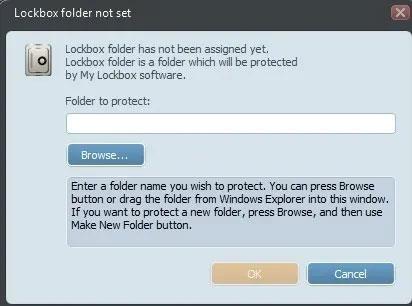
Veldu möppuna þar sem uppsetta forritið sem þú vilt læsa er staðsett
Skref 4 . Nú verður appinu læst. Alltaf þegar einhver reynir að fá aðgang að forritinu mun hann eða hún fá villuboð.

Alltaf þegar einhver reynir að fá aðgang að forritinu birtast villuboð
Skref 5 . Og nú, ef þú vilt fá aðgang að því forriti, farðu einfaldlega að My Lockbox mælaborðinu og smelltu síðan á Opna hnappinn og sláðu síðan inn lykilorðið til að opna það.
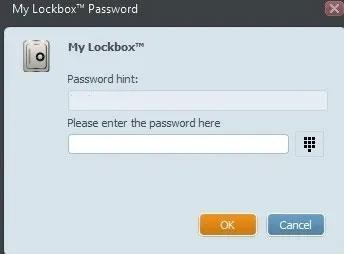
Smelltu á Opna hnappinn, sláðu síðan inn lykilorðið til að opna ef þú vilt fá aðgang að forritinu
Það er það, þú hefur lokið skrefunum sem þú þarft að gera! Nú geturðu fengið aðgang að því forriti.
Ef þú vilt stilla lykilorð fyrir möppur á Windows 10 geta lesendur vísað í greinina: Engin þörf á að setja upp hugbúnað, svona á að halda möppunum þínum öruggum .